Jak utworzyć etykiety z korespondencją seryjną?
Prosta instrukcja - krok po kroku
Każdy, kto kiedykolwiek wysyłał całą serię listów lub przesyłek reklamowych wie, ile pracy trzeba włożyć w ich przygotowanie oraz zaadresowanie. Niestety nie możemy pomóc w pakowaniu, ale za to możemy doradzić, jak sprawnie i w kilka minut przygotować etykiety dla całej bazy adresów. Nasze bezpłatne oprogramowanie nie tylko bardzo ułatwia projektowanie i wydruk etykiet, ale umożliwia także łatwą integrację danych adresowych. To naprawdę proste!
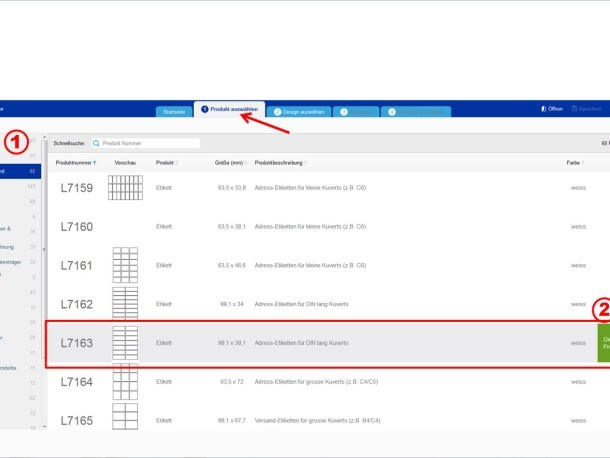
Wybierz swoją etykietę
Wejdź na stronę https://www.avery-zweckform.pl/oprogramowanie i wprowadź kod produktu na stronie startowej oprogramowania, kliknij ENTER lub lupkę po prawej stronie paska wyszukiwania. Kod znajdziesz na opakowaniu produktu oraz na każdym arkuszu etykiet.
Możesz także skorzystać z widocznych poniżej paska wyszukiwania kategorii produktów i w ten sposób znaleźć etykietę, którą chcesz zaprojektować. Zaznacz wówczas odpowiedni produkt i kliknij „Wybierz ten szablon”.
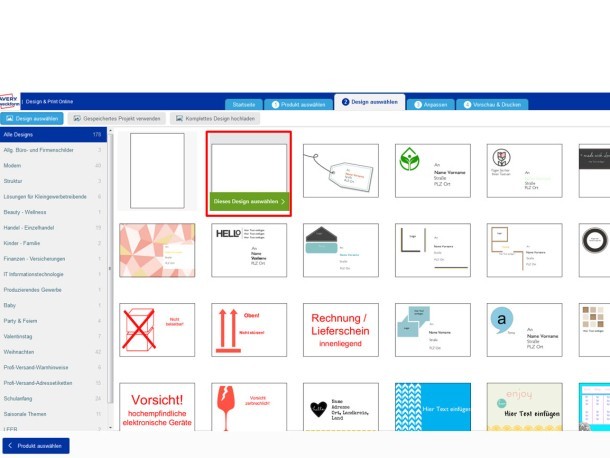
Wybierz szablon
Wybierz pusty albo wstępnie zaprojektowany szablon projektu i kliknij „Wybierz ten projekt”.
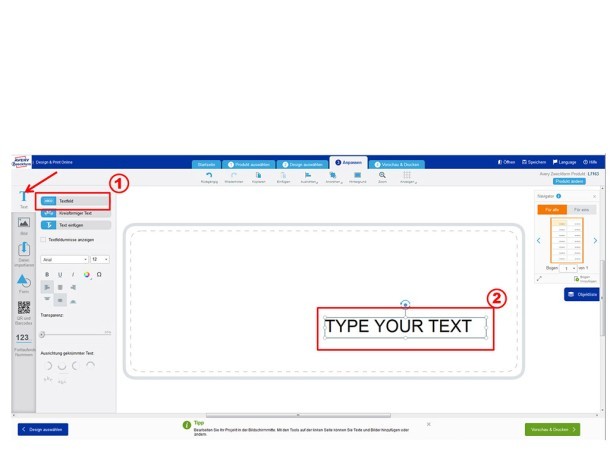
Wstaw pole tekstowe
Na pasku menu po lewej stronie wybierz ikonkę „T – tekst”, a następnie „Dodaj pole tekstowe”, tak aby wstawić nowe pole tekstowe – i przeciągnij je w wybrane miejsce na etykiecie.
Poszczególne obiekty na wstępnie zaprojektowanych szablonach możesz dowolnie przesuwać, zmieniać lub usuwać.
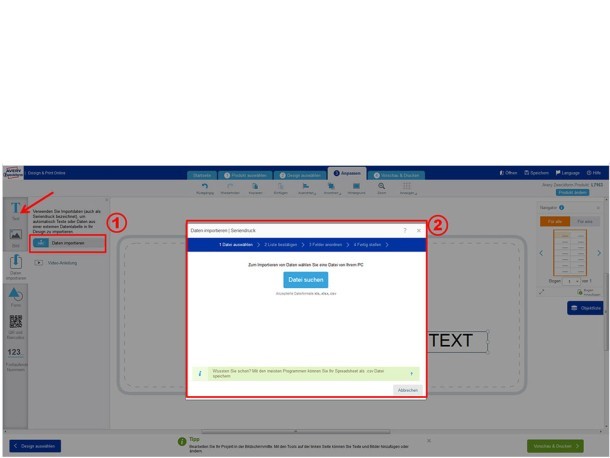
Zaimportuj pliki
Na pasku menu po lewej stronie wybierz „Import danych, korespondencja seryjna”, a następnie „Rozpocznij import/scalanie”. Aby to zrobić, kursor myszki musi znajdować się w polu tekstowym.
Kliknij „Przeglądaj w poszukiwaniu” – otworzy się okno wyszukiwania z plikami na Twoim komputerze. Obsługiwane są następujące formaty: csv, xls, xlsx.
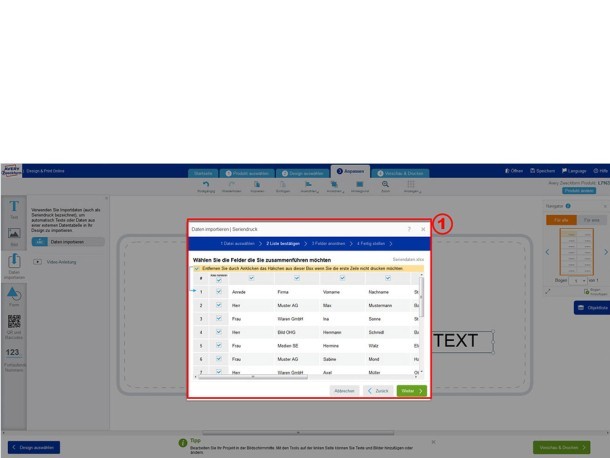
Wyróżnij kolumny i wiersze
Wybierz, które kolumny i wiersze z Twojego pliku adresowego powinny pojawić się na etykiecie (zaznacz lub odznacz odpowiednie pola). Następnie kliknij „Dalej”.
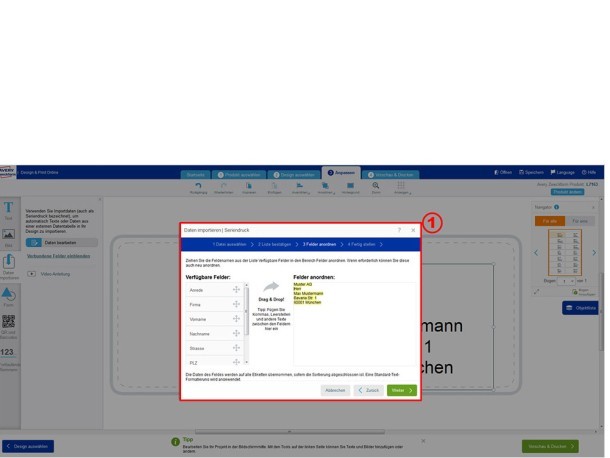
Rozmieść pola na etykiecie
Przeciągnij i upuść dostępne nazwy pól z lewego obszaru do układu etykiety widocznego na prawym polu. Po zakończeniu kliknij „Dalej”.
Pojawi się pole, na którym znajdziesz kilka przydatnych wskazówek na temat projektowania etykiety adresowej, gdy się z nimi zapoznasz kliknij „Zakończ”.
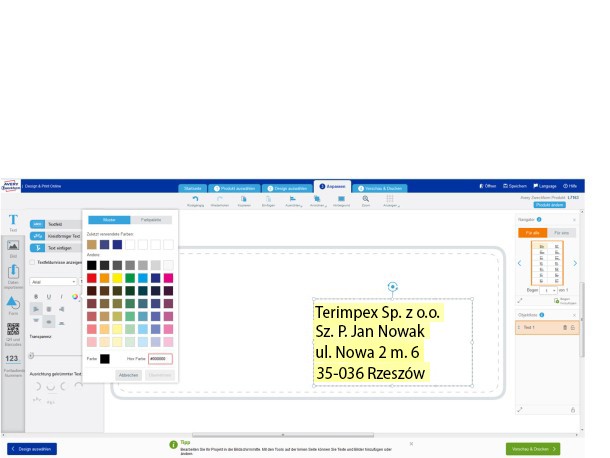
Zaprojektuj pole tekstowe
Wybierz i określ czcionkę, rozmiar, kolor oraz ułożenie tekstu.
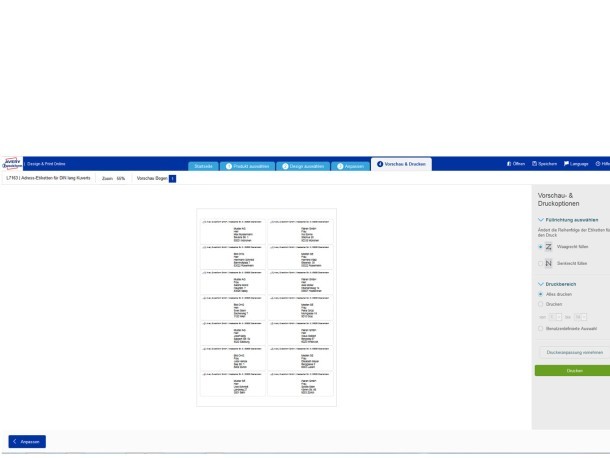
Zobacz podgląd
Wybierz swoje indywidualne opcje podglądu i drukowania:
- Wybierz kierunek wypełnienia:
Ułóż etykiety od lewej do prawej (arkusz wypełnia się w poziomie)
Ułóż etykiety od góry do dołu (arkusz wypełnia się w pionie)
- Obszar drukowania:
Tutaj możesz wybrać albo „Drukuj wszystko” albo wybrać do drukowania tylko etykiety od pozycji x do pozycji y. Korzystając z funkcji wyboru niestandardowego wybierz poszczególne etykiety do wydrukowania klikając w nie. Należy pamiętać, że rekomendujemy jednokrotne przesłanie arkusza etykiet przez drukarkę.
- Regulacje drukarki
W zależności od drukarki mogą wystąpić minimalne odchylenia podczas podawania arkuszy etykiet. Można to skorygować za pomocą funkcji regulacji drukarki.

Drukowanie
Kliknij „Drukuj”, zostanie utworzony plik PDF, kliknij „Otwórz PDF” – zostanie on otwarty za pomocą programu Adobe Acrobat Reader.
Włóż arkusz etykiet do drukarki, wybierz format strony A4 i rozmiar rzeczywisty. Kliknij „Drukuj”, zamknij PDF i gotowe!
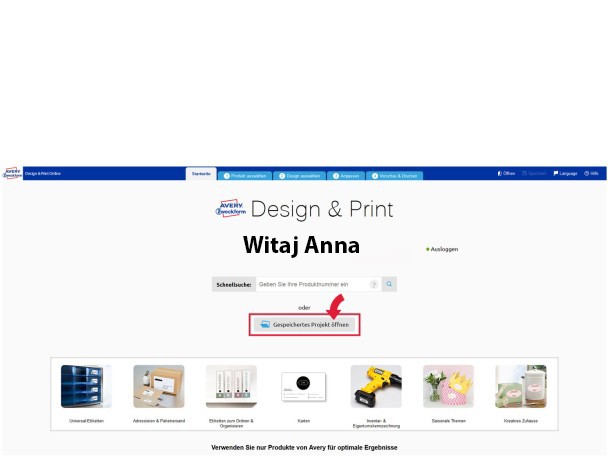
Użyj szablonu w dowolnym momencie
W każdej chwili możesz ponownie użyć swoich projektów etykiet. Aby to zrobić, zapisz je w „Moim koncie Avery”. Bezpłatne konto Avery założysz klikając na stronie startowej w „Zarejestruj się”.
Dzięki temu możesz ponownie otwierać zapisane projekty i dalej je edytować.
WSKAZÓWKA: Dobierz etykiety do swoich projektów:
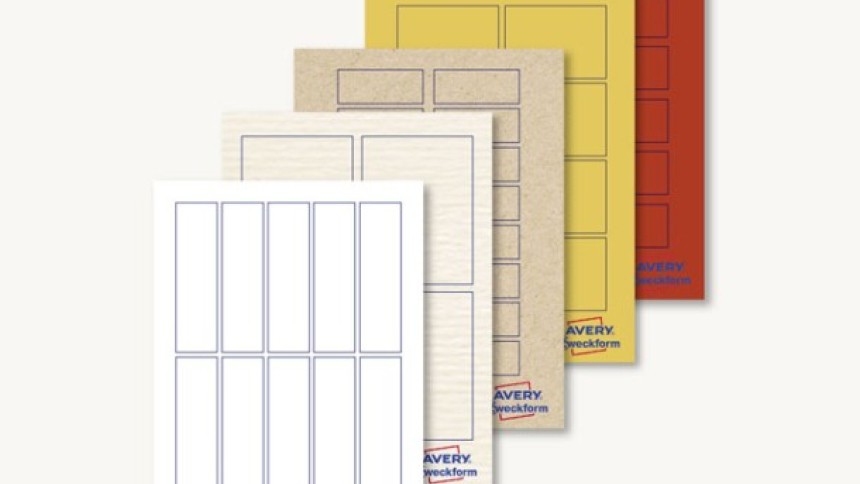
Oferujemy bardzo szeroką gamę etykiet o wszechstronnych zastosowaniach

W Avery Zweckform wierzymy, że każda firma powinna wziąć na siebie część odpowiedzialności za ludzi i środowisko.
